여행 중일 때 백그라운드에서 발생하는 많은 일이 있습니다. Mac에서 Safari를 재설정하는 방법. 이는 응용 프로그램을 기본 설정으로 변경하는 것과 동일하기 때문에 재설정 버튼이 비활성화된 이유를 설명합니다. 이것은 매우 주의해서 시작해야 하는 작업입니다. 이 작업을 수행하면 많은 중요한 변화가 발생합니다.
이 기사에서는 1부에서 디지털 솔루션을 재설정하는 데 수반되는 사항을 살펴볼 것입니다. 2부에서는 포괄적인 작업과 관련하여 수동 단계를 살펴보고 마지막으로 자동 옵션을 살펴보겠습니다. 나머지 프로세스를 관리하는 소프트웨어를 소개하고 이를 자동화된 옵션으로 만드는 툴킷과 관련된 일부 기능을 살펴볼 것입니다. 하루가 끝날 때 몇 번의 클릭으로 브라우저를 재설정하는 한 계속 읽고 자세한 내용을 알아보십시오.
파트 #1: Mac에서 Safari를 재설정하는 방법을 시작할 때 어떻게 됩니까?파트 #2: Mac에서 Safari를 재설정하는 방법에 대한 수동 단계파트 #3: Mac에서 Safari를 재설정하는 방법에 대한 자동 옵션결론
파트 #1: Mac에서 Safari를 재설정하는 방법을 시작할 때 어떻게 됩니까?
백만 달러짜리 질문은 Mac에서 Safari를 재설정하는 것에 대해 언제 생각해야 합니까? 충돌이 발생하는 순간 기본 기능을 천천히 시작하고 때때로 다른 웹사이트로 리디렉션되지만 바이러스의 위협은 아닌 툴킷을 여는 것도 포함됩니다. 당신은 생각할 수도 있습니다 Safari 브라우저 제거 귀찮은 일들 때문에.
진정하세요, 고칠 방법이 있습니다. 그 시점에서 Mac에서 Safari를 재설정하는 방법에 대한 기사를 찾아야 할 때입니다. 나머지 프로세스를 완료할 때 예상해야 할 사항은 다음과 같습니다.
- 모든 Safari 확장 프로그램은 설치 여부에 관계없이 제거됩니다.
- All 쿠키 Mac 장치에서 삭제됩니다.
- 저장된 모든 로그인 및 암호가 장치에서 삭제됩니다.
- 모든 검색 및 자동 채우기 데이터가 동일하게 제거됩니다.
이것이 작업에서 필요한 것이라고 확신하는 경우 성공을 위해 시도해야 하는 절차로 바로 이동하겠습니다. 지금 가지고 있는 유일한 것은 데이터 반주 없이 툴킷을 방금 설치했을 때입니다.
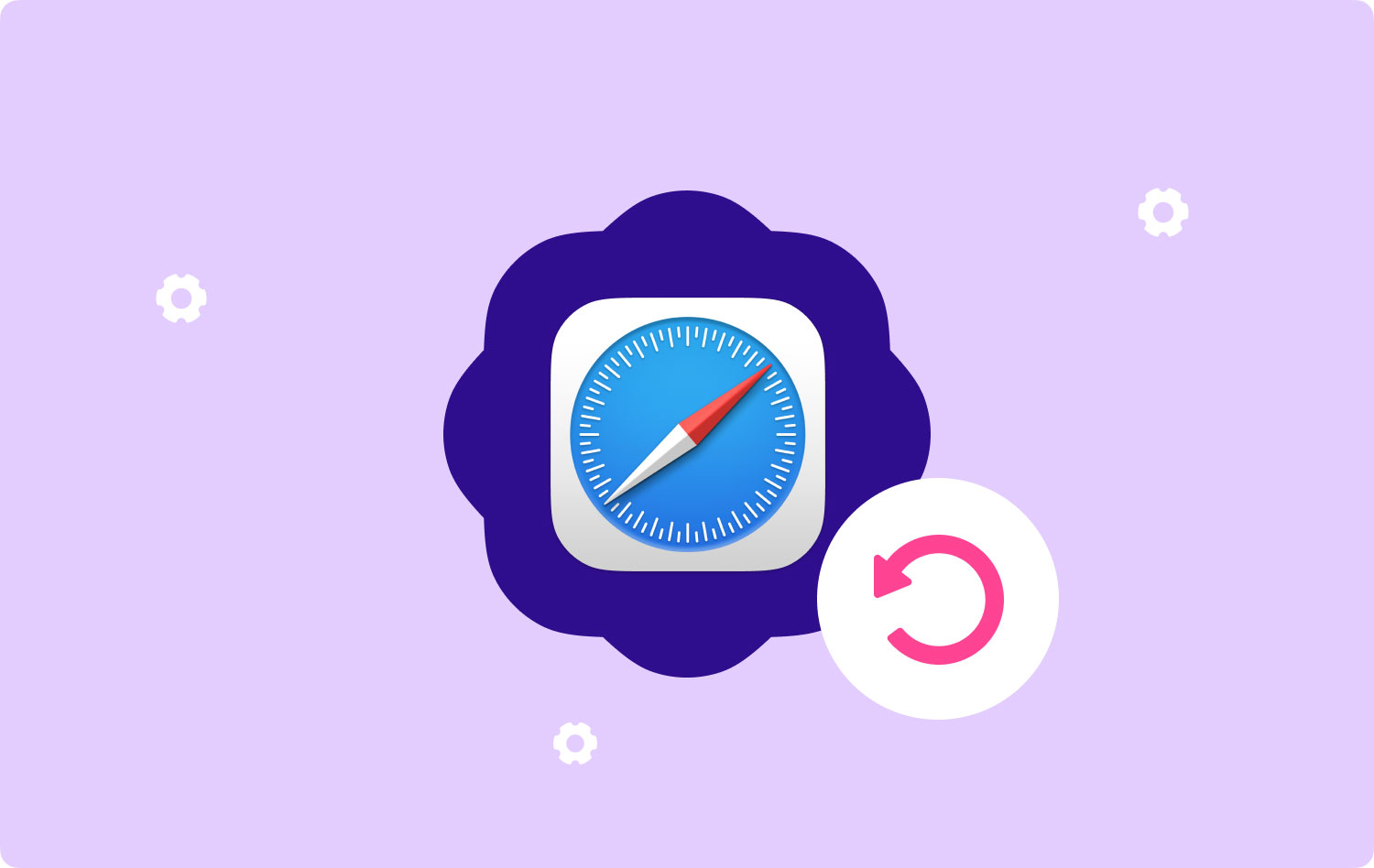
파트 #2: Mac에서 Safari를 재설정하는 방법에 대한 수동 단계
이제 데이터를 재설정할 때 최종 결과를 알 수 있으며 버튼의 나머지 부분도 비활성화됩니다. Mac에서 Safari를 재설정하는 방법을 수동으로 이해할 시간과 인내심이 있습니까? 그렇다면 수동으로 프로세스를 실행하여 나머지가 수행하는 모든 데이터를 제거해야 합니다. 단계는 다음과 같습니다.
Mac에서 Safari 기록 지우기
- 사파리 메뉴에서 마우스 오른쪽 단추로 클릭 그것에 "지우기".
- 시간 프레임을 선택하고 휴식을 원하므로 "모든 기록 지우기".
- 선택 "지우기”를 확인하고 작업 알림이 끝날 때까지 기다립니다.
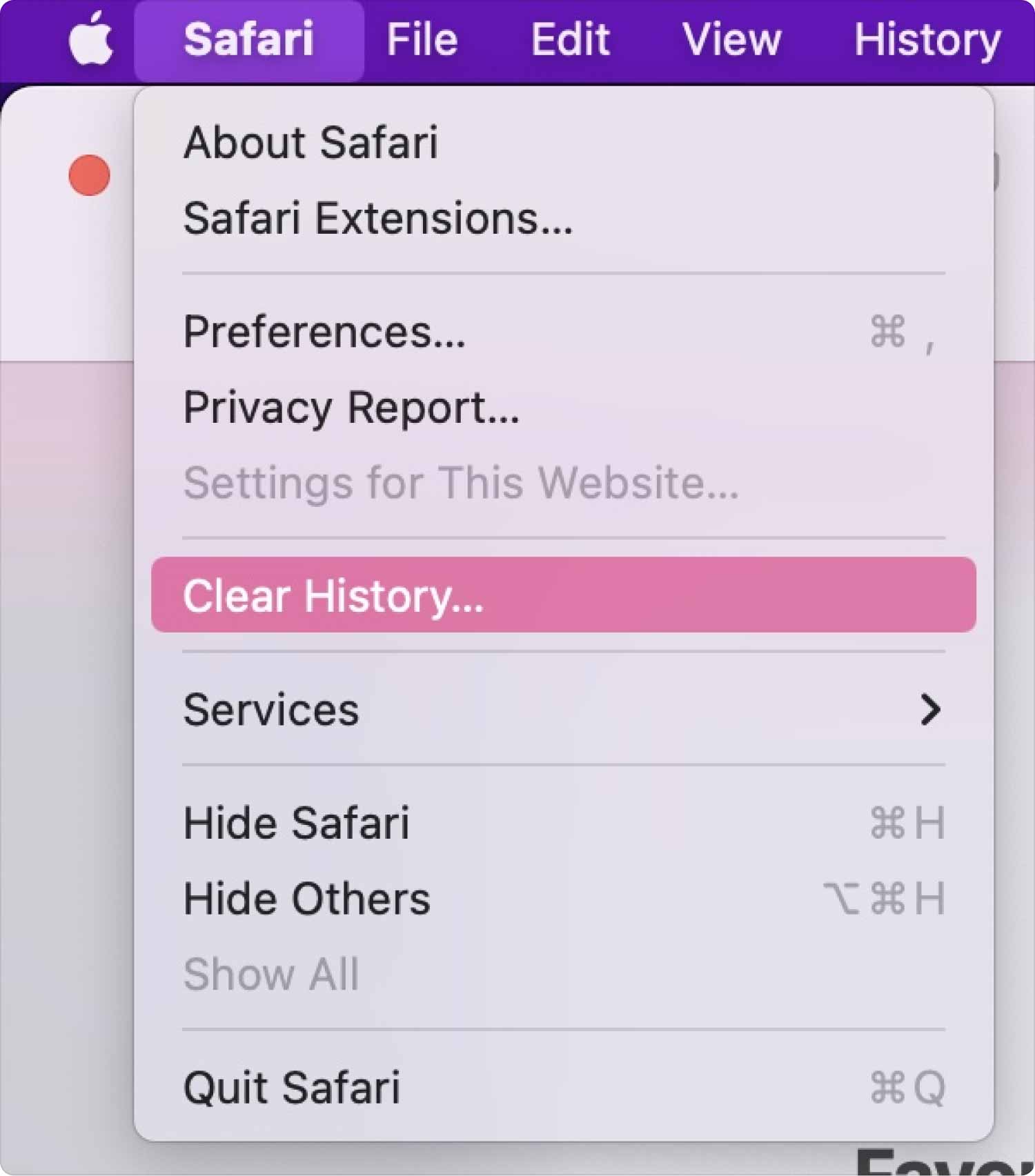
삭제 사파리 캐시
- 데스크탑에서 Safari 메뉴를 선택하고 "환경 설정” 그리고 추가로 “고급 탭".
- 개발 화면에서 "빈 캐시".
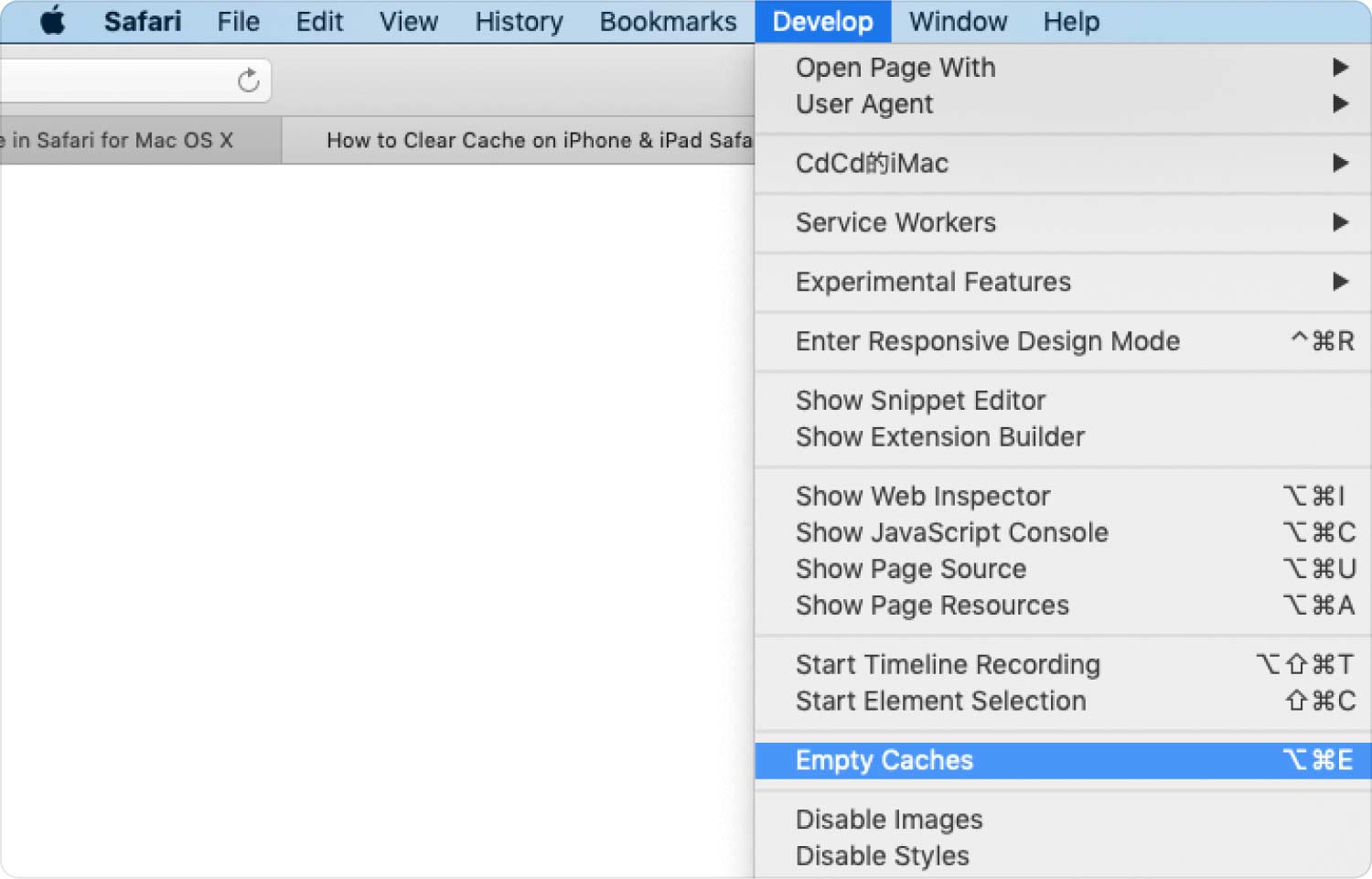
Safari 확장 프로그램 삭제
- Safari 메뉴를 선택하고 클릭하십시오. 환경 설정.
- 선택 확장 옵션을 선택합니다.
- 모든 확장이 포함된 창이 나타납니다.
- 각각을 선택하고 "제거” 프로세스를 확인합니다.
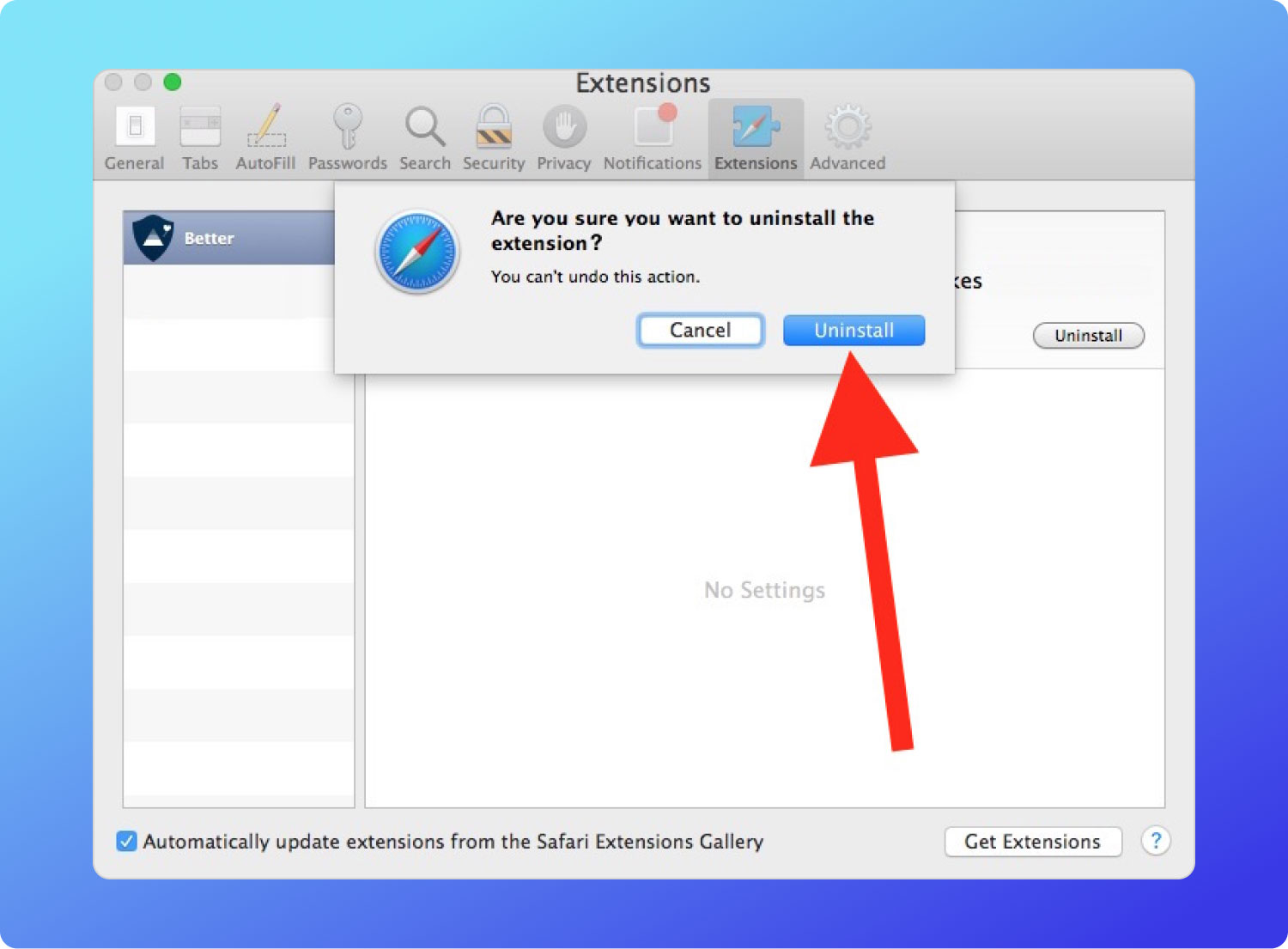
모든 플러그인 사용 중지
- 그래도 Safari 메뉴에서 환경 설정 옵션을 선택합니다.
- 선택 보안 탭 및 플러그인 확인란에서 확인 표시를 삭제합니다..
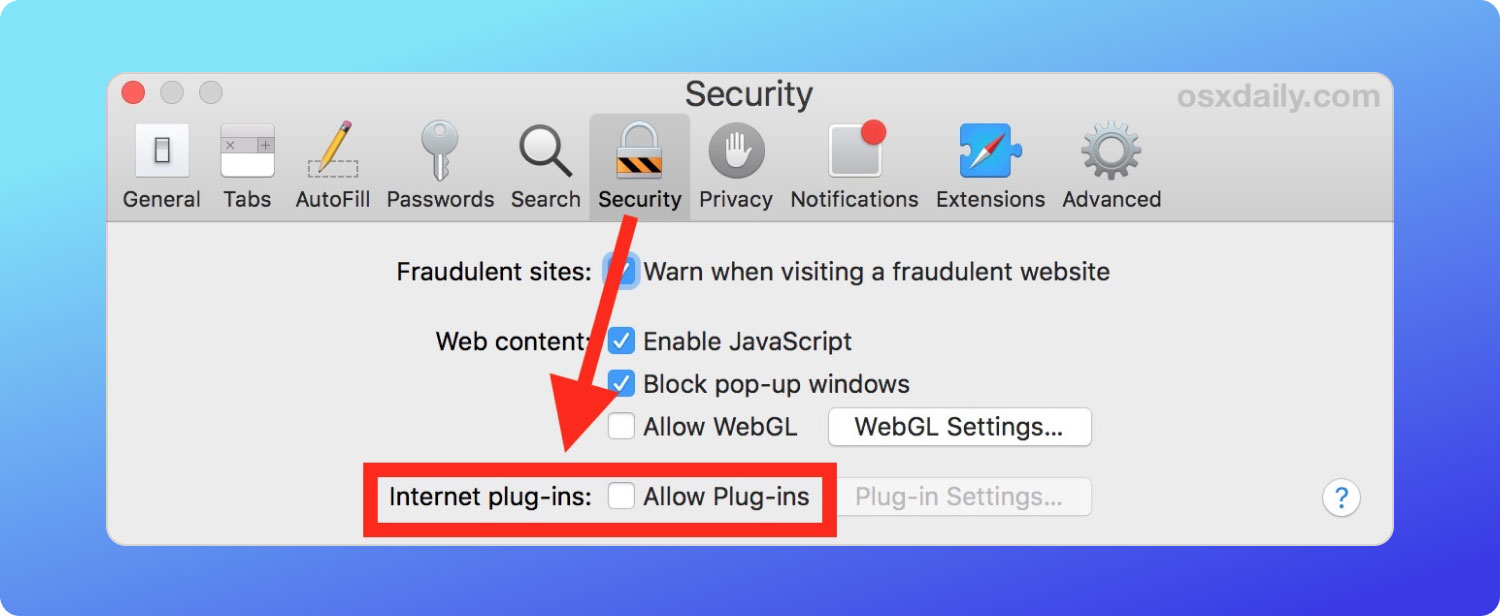
플러그인 제거
- Mac 장치에서 Finder 메뉴로 이동합니다.
- 찾아 보라. 도서관 옵션을 선택하고 파일 목록에서 플러그인을 찾습니다.
- 파일을 강조 표시하고 "휴지통으로 이동".
- 휴지통 폴더를 열고 파일을 다시 한 번 선택한 다음 "휴지통 비우기” 시스템에서 파일을 완전히 제거합니다.
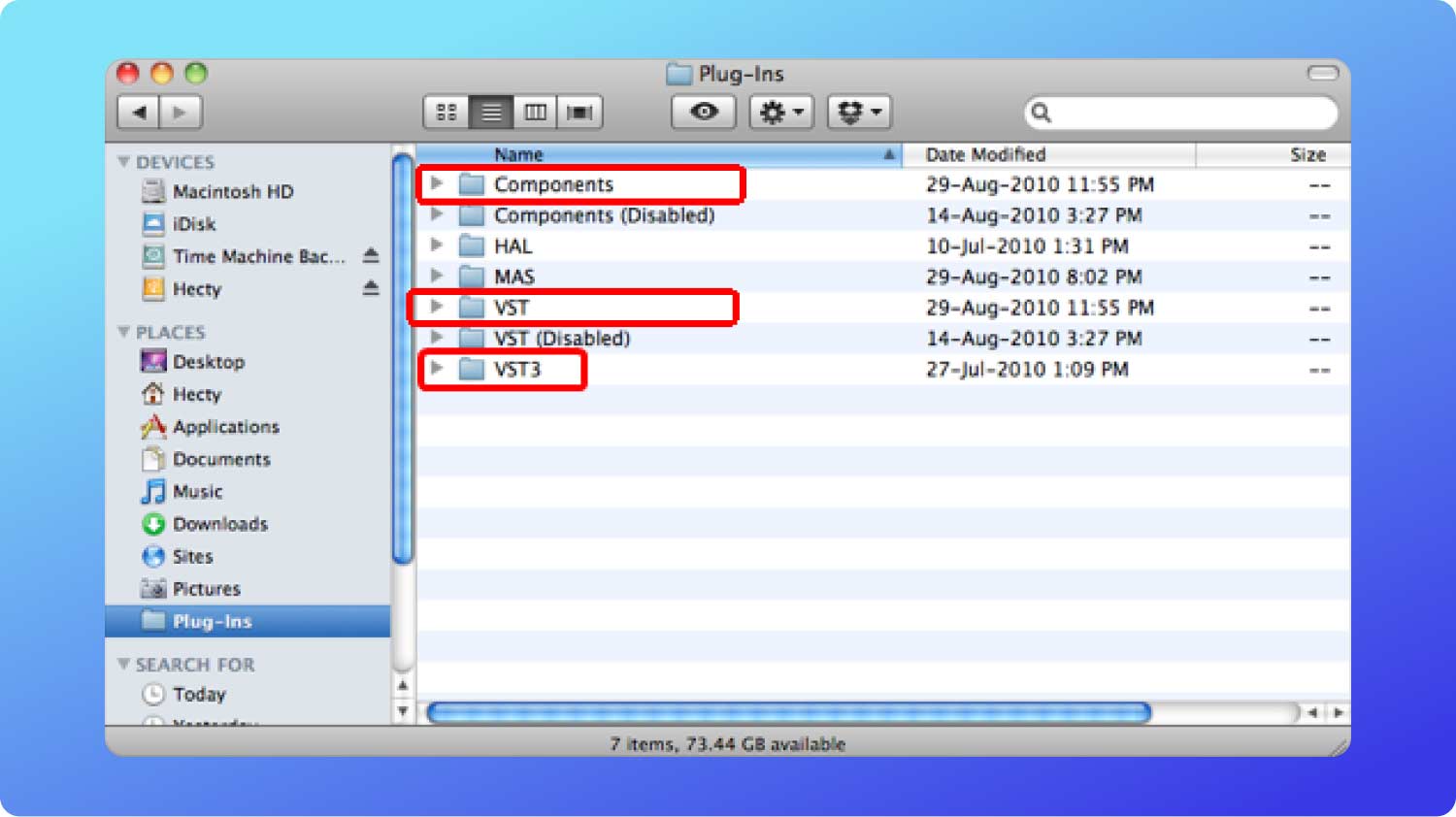
파트 #3: Mac에서 Safari를 재설정하는 방법에 대한 자동 옵션
가장 좋고 효과적인 방법 Mac에서 Safari를 재설정하는 방법 디지털 솔루션을 사용하는 것입니다. TechyCub Mac 클리너 디지털 시장의 수백 가지 중에서 최고이자 가장 신뢰할 수 있는 제품 중 하나입니다.
Mac 클리너
Mac을 빠르게 스캔하고 정크 파일을 쉽게 지울 수 있습니다.
디스크 사용량, CPU 상태, 메모리 사용량 등 Mac의 기본 상태를 확인하십시오.
간단한 클릭만으로 Mac 속도를 높일 수 있습니다.
무료 다운로드
이 최고의 무료 Mac 클리너 초보자와 전문가 모두에게 동등한 수준의 사용자 친화적인 인터페이스가 제공됩니다. 툴킷은 Mac 장치에 대한 제한이 없으며 모든 Mac 버전도 지원합니다. 응용 프로그램의 고유한 장점 중 하나는 실수로 시스템 파일을 삭제하지 않도록 보호한다는 것입니다. 다음은 애플리케이션의 고급 기능 중 일부입니다.
- 한 번의 클릭으로 설치된 디지털 솔루션과 사전 설치된 디지털 솔루션을 제거하는 App Uninstaller와 함께 제공됩니다.
- 정크 클리너와 함께 제공되어 정크 파일, 잔여 파일, 중복 파일, 손상된 파일을 제거합니다.
- Mac 장치에서 필요하지 않은 모든 파일을 스캔, 감지 및 제거할 수 있는 정밀 스캐너가 함께 제공됩니다.
- 무료 Mac 청소 기능을 즐길 수 있는 500MB 제한이 있습니다.
- 모든 범주를 기반으로 파일의 선택적 정리를 지원하는 미리보기 모듈이 함께 제공됩니다.
모든 고급 기능을 사용하여 옵션으로 사용하는 것이 얼마나 쉬운가요? Mac에서 Safari를 재설정하는 방법. 간단한 절차는 다음과 같습니다.
- Mac 장치에서 인터페이스에서 응용 프로그램의 상태를 볼 수 있을 때까지 Mac Cleaner를 다운로드, 설치 및 실행합니다.
- 선택 앱 제거 프로그램 창 왼쪽에 있는 기능 목록에서
- "클릭주사”를 클릭하면 모든 응용 프로그램 목록이 표시되고 목록에서 Safari를 선택하면 모든 파일이 표시 형식으로 표시됩니다.
- 시스템에서 제거할 모든 파일을 선택하고 "깨끗한” 메시지가 표시될 때까지 청소 프로세스를 시작합니다.정리 완료” 아이콘 알림.

Mac Cleaner를 사용하여 Mac에서 Safari를 재설정하려면 경험이 필요합니까?
사람들은 또한 읽습니다 Okta 브라우저 플러그인 제거 방법 알아보기 Mac 확장을 활성화 또는 비활성화하는 방법은 무엇입니까?
결론
On Mac에서 Safari를 재설정하는 방법, 자동 방식이 가장 간단하다는 것은 분명하지만 디지털 솔루션에 대해 전혀 모를 때 유용합니다. Mac Cleaner는 디지털 시장에서 사용할 수 있는 수백 가지의 다른 디지털 툴킷 중에서 여전히 두드러집니다. 재설정하는 데 필요한 모든 것이 있습니까? Safari 맥에서? 옵션 선택은 이제 귀하의 재량에 달려 있습니다. 그러나 재설정 작업에서 다양성을 갖기 위해 다른 디지털 툴킷의 효율성을 시도하고 테스트하고 증명하십시오.
